Lubage GoToMyPC-l Windowsi tulemüüris tõrkeotsingut teha
- GoToMyPC on tarkvara, mis võimaldab kasutajatel hõlpsasti teiste arvutitega kaugühendust luua.
- See tarkvara ei tööta oma algsel eesmärgil, kui ühendus kliendi ja hostseadmete vahel ei ole stabiilne.
- Keelake Windowsi tulemüür või kolmanda osapoole viirusetõrjetarkvara sätted, et GoToMyPC saaks korralikult töötada.

XINSTALLIMINE Klõpsates ALLALAADIMISE FAILIL
- Laadige alla Fortect ja installige see arvutis.
- Käivitage tööriista skannimisprotsess rikutud failide otsimiseks, mis on teie probleemi allikaks.
- Paremklõpsake Alusta remonti et tööriist saaks käivitada fikseerimisalgoritmi.
- Fortecti on alla laadinud 0 lugejad sel kuul.
GoToMyPC on kaugtöölaua tarkvara, mis võimaldab kasutajatel pääseda oma arvutitele kaugkohtadest juurde. Mõned meie lugejad on soovinud teada, miks nad leidsid oma hostarvutile juurdepääsu püüdes tõrkeid GoToMyPC-ga, mis ootas hostarvuti ühendamist.
Selles artiklis käsitleme tõrke põhjuseid ja anname üksikasjalikud juhised probleemi lihtsaks lahendamiseks.
- Miks GoToMyPC ootab hostarvuti ühenduse loomist?
- Kuidas saan parandada GoToMyPC-i, mis ootab hostarvuti ühenduse loomist?
- 1. Taaskäivitage hostarvuti
- 2. Lubage GoToMyPC Windowsi tulemüüris
- 3. Käivitage GoToMyPC ühenduse viisard
Miks GoToMyPC ootab hostarvuti ühenduse loomist?
Hostarvuti ühendamise ootamine GoToMyPC-s võib ilmneda mitmel põhjusel. Siin on mõned levinumad põhjused.
- Hostarvuti võrguühenduseta või ei tööta GoToMyPC-ga – Veateade kuvatakse enamasti siis, kui klientseade ei saa hostarvutiga ühendust luua. See võib juhtuda, kui hostarvuti on välja lülitatud, unerežiimis või kui GoToMyPC tarkvara hostarvutis ei tööta.
- Võrguühenduse probleemid – GoToMyPC õigeks toimimiseks on stabiilne ja aktiivne Interneti-ühendus hädavajalik. Kui hostarvuti Interneti-ühendus on nõrk, ei saa klientseade ühendust luua.
- Ühendust blokeeriv tulemüür või viirusetõrjetarkvara – Mõnikord, Tulemüür või viirusetõrjetarkvara peab GoToMyPC-d turvariskiks. Tulemüüri või viirusetõrje seadete kohandamine GoToMyPC lubamiseks võib probleemi lahendada.
- Mitu kasutajat on juba hostarvutiga ühendatud – GoToMyPC võimaldab korraga hostarvutile juurde pääseda ainult ühel kasutajal. Kui keegi teine on juba GoToMyPC abil hostarvutiga ühendatud, peate enne ühenduste loomist ootama, kuni tema seanss lõpeb.
On mitmeid muid põhjuseid, kuid ülaltoodud on levinud põhjused, miks GoToMyPC ootab hostarvuti ühenduse loomist. Järgmises jaotises antakse teile probleemi lahendamise lihtsustatud samme.
Kuidas saan parandada GoToMyPC-i, mis ootab hostarvuti ühenduse loomist?
Enne mis tahes täpsemate tõrkeotsingu või seadete paranduste tegemist peaksid kasutajad tegema järgmised ettevalmistavad kontrollid.
- Veenduge, et kasutate GoToMyPC uusim versioon tarkvara nii klientseadmes kui ka hostarvutis.
- Veenduge, et keegi teine pole hostarvutiga ühendatud.
- Veenduge, et nii klientseadme kui ka hostarvuti võrguühendus oleks tugev ja stabiilne.
- Keelake või helistage kellelegi, et aidata teil keelata tulemüür või viirusetõrjetarkvara, mis võib ühendust blokeerida.
Kui vajate selle probleemi lahendamiseks täiendavat abi, saate läbida alltoodud sammud.
1. Taaskäivitage hostarvuti
- Kliendi arvutis vajutage nuppu Windows + R võtmed avamiseks Jookse käsudialoog. Tüüp cmd dialoogiboksis ja vajutage Sisenema.
- 3n käivitage käsk ja näete kaugsulgemise dialoogi:
väljalülitamine /i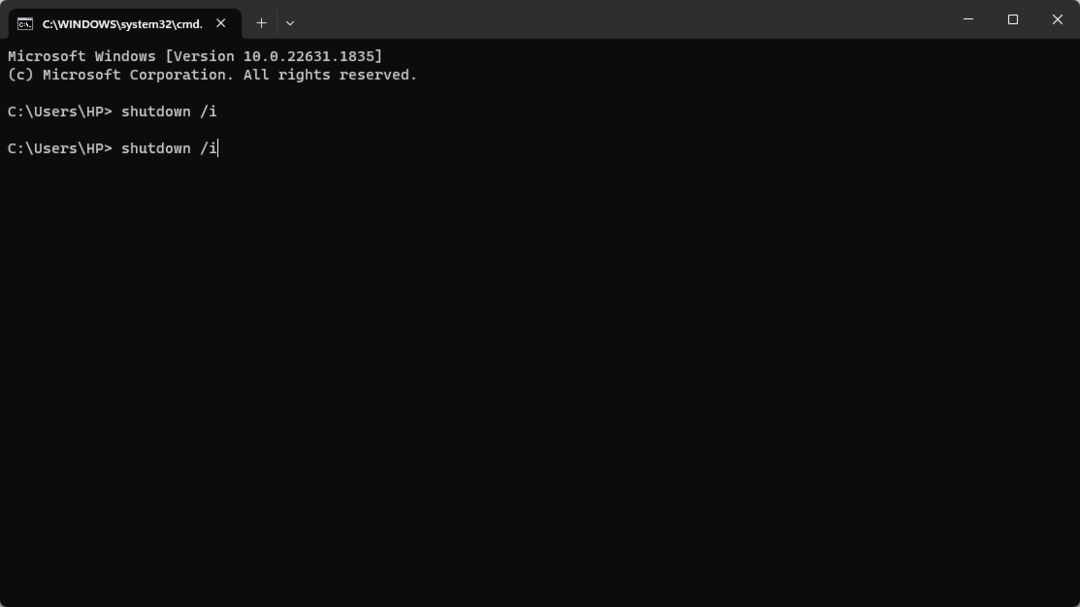
- Nüüd klõpsake nuppu Lisama valik ja sisestage hostarvuti nimi või IP-aadress, seejärel klõpsake Okei.

- Seejärel valige Taaskäivita ja klõpsake Okei hostarvuti taaskäivitamiseks.
Eksperdi nõuanne:
SPONSEERITUD
Mõnda arvutiprobleemi on raske lahendada, eriti kui tegemist on puuduvate või rikutud Windowsi süsteemifailide ja hoidlatega.
Kasutage kindlasti spetsiaalset tööriista, nt Fortect, mis skannib ja asendab teie katkised failid oma hoidlast värskete versioonidega.
Järgige samaaegselt ülaltoodud juhiseid taaskäivitage klientseade ja hostarvuti.
2. Lubage GoToMyPC Windowsi tulemüüris
- Vajutage nuppu Windows Start menüü, tüüp Windowsi turvalisusja avage see.
- Kliki Tulemüür ja võrgukaitse vasakul külgribal.

- Järgmisena tuvastage võrgutüüp, millega teie arvuti on ühendatud, ja klõpsake sellel, tavaliselt kodu- või kontorikasutuseks mõeldud privaatvõrk.
- Kerige alla ja klõpsake nuppu Rakenduse lubamine tulemüüri kaudu.
- Nüüd klõpsake nuppu Muuda seadeid nuppu. Siinkohal võidakse nõuda administraatoriõigusi.
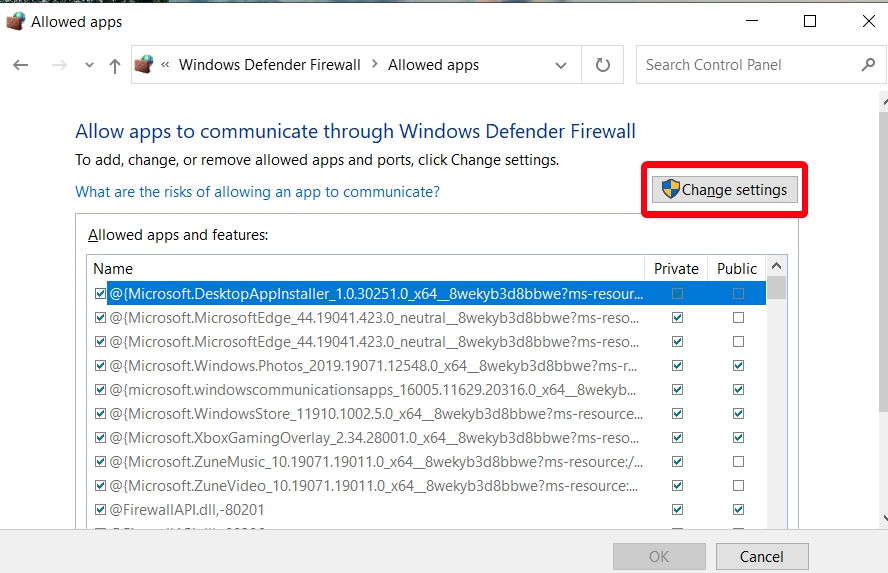
- Edasi kerige rakenduste loendis ja leidke asukoht GoToMyPC. Märkige mõlemad kõrval olevad märkeruudud (privaatne ja avalik). GoToMyPC lubada see läbi Windowsi tulemüüri.
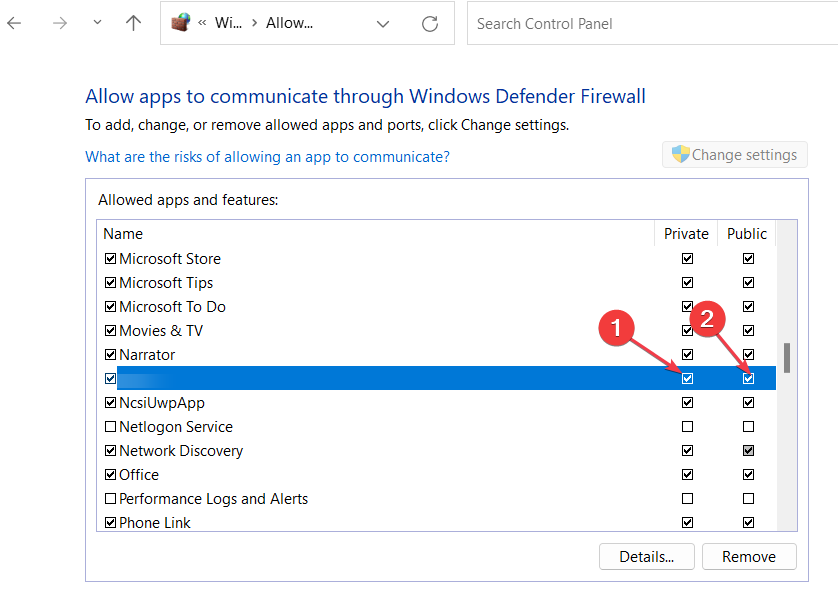
- Taaskäivitage arvuti.
Pärast nende toimingute sooritamist peaks GoToMyPC olema lubatud läbi Windowsi tulemüür, mis vähendab selle blokeerimise tõenäosust ja võimaldab edukaid ühendusi.
- Parandus: koondfunktsiooni viga päringu käivitamisel
- Kaardistatud võrguketast ei saanud luua [veaparandus]
- Parandus: suumiga ei saa turvalist ühendust luua
- Microsoft Accessi viga 7731: kuidas seda kiiresti parandada
3. Käivitage GoToMyPC ühenduse viisard
- Külastage GoToMyPC ametlikku veebisaiti laadige alla uusim ühenduse viisard.
- Avage fail ja järgige installiprotsessi lõpuleviimiseks ekraanil kuvatavaid juhiseid.
- Käivitage Ühendusviisard programmeerida ja valida Käivitage ühenduse viisard.

- Seejärel klõpsake Okei järgmises aknas.

- Nüüd klõpsake nuppu Edasi pärast seda, kui viisard on ühenduvuse testimise lõpetanud.
- Nõustaja kuvab tulemused, kui see on lõpetatud. Kui vajate täiendavat abi, valige Protsessi lõpetamiseks valige Mul on endiselt probleeme või valige Lõpeta.
Ühendusviisard aitab teil leida ja salvestada andmeserverites parimad ühenduse sätted, mis aitavad tagada parema ühenduse teie hostarvuti ja klientseadme vahel.
Ja see on see, kuidas parandada GoToMyPC, mis ootab hostarvuti ühenduse loomist. Loodetavasti on üks selles juhendis esitatud meetoditest aidanud teil probleemi lahendada.
Samamoodi saate tutvuda meie üksikasjaliku juhendiga parandused, mida kasutada, kui kaugtöölaua ühendus ei tööta täiendava abi saamiseks selle probleemi lahendamisel.
Ärge kartke kasutada allolevat kommentaaride jaotist, kui teil on selle probleemiga seoses küsimusi või ettepanekuid.
Kas teil on endiselt probleeme?
SPONSEERITUD
Kui ülaltoodud soovitused ei ole teie probleemi lahendanud, võib teie arvutis esineda tõsisemaid Windowsi probleeme. Soovitame valida kõik-ühes lahenduse nagu Fortect probleemide tõhusaks lahendamiseks. Pärast installimist klõpsake lihtsalt nuppu Vaata ja paranda nuppu ja seejärel vajutage Alusta remonti.


